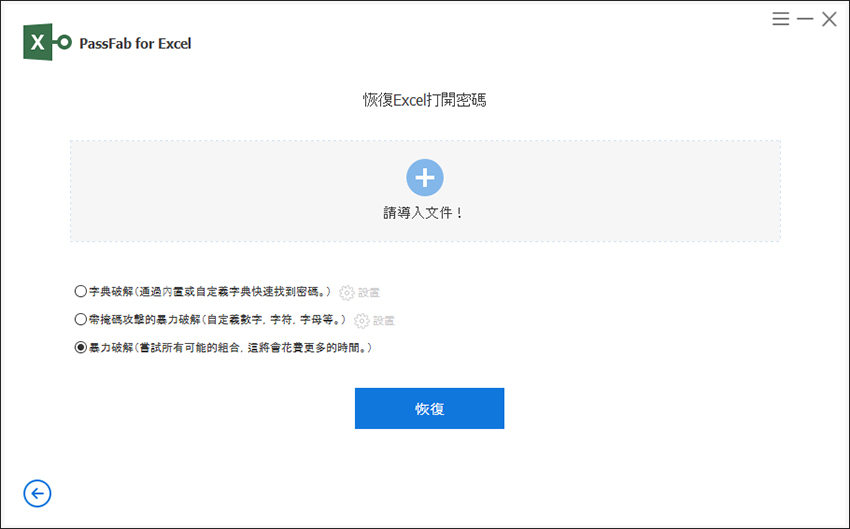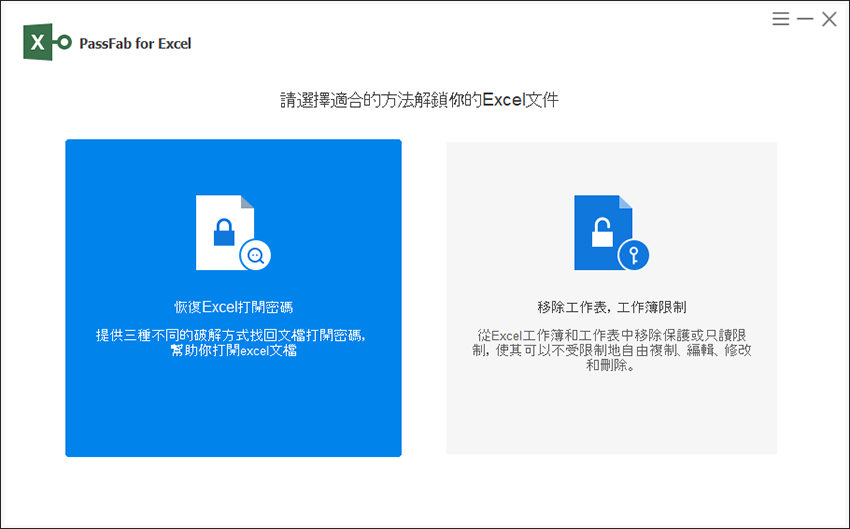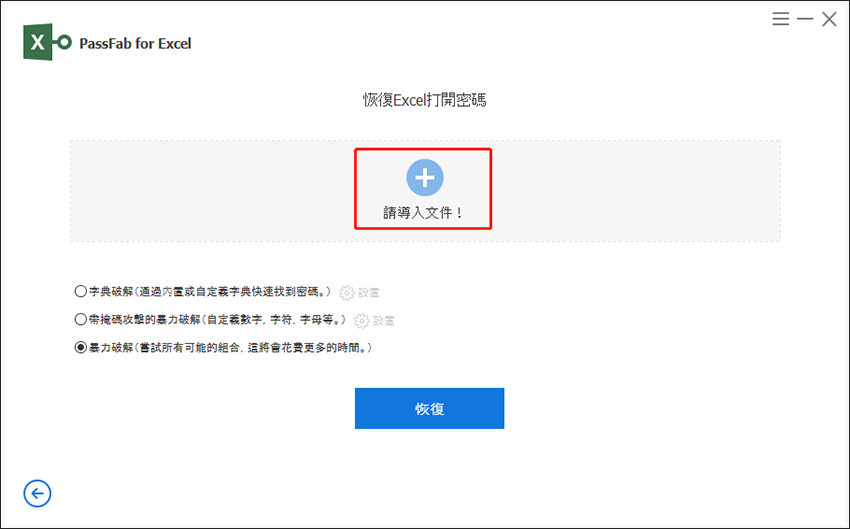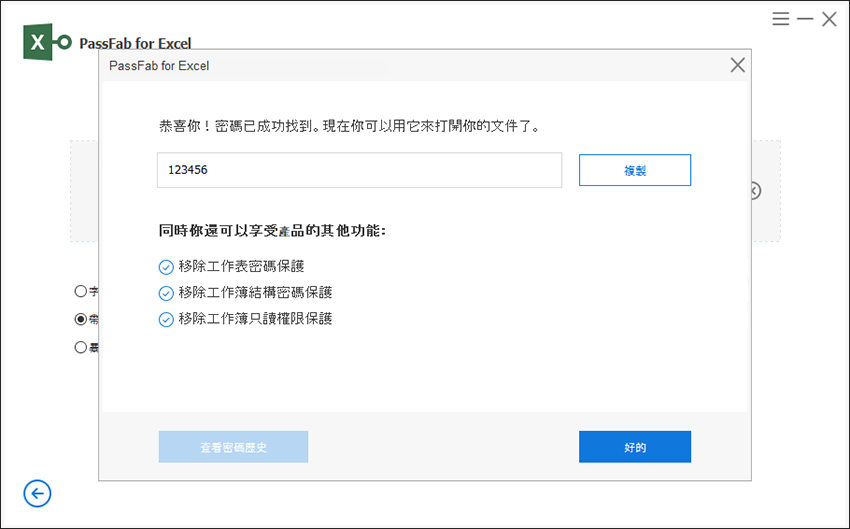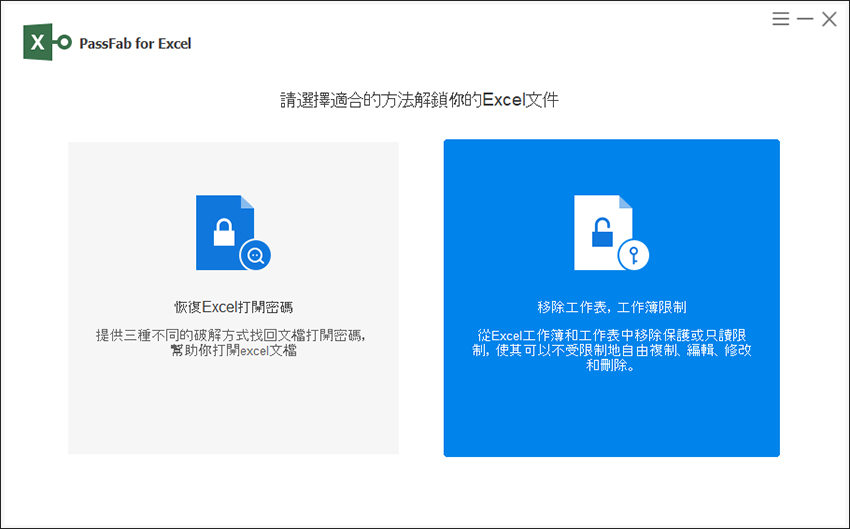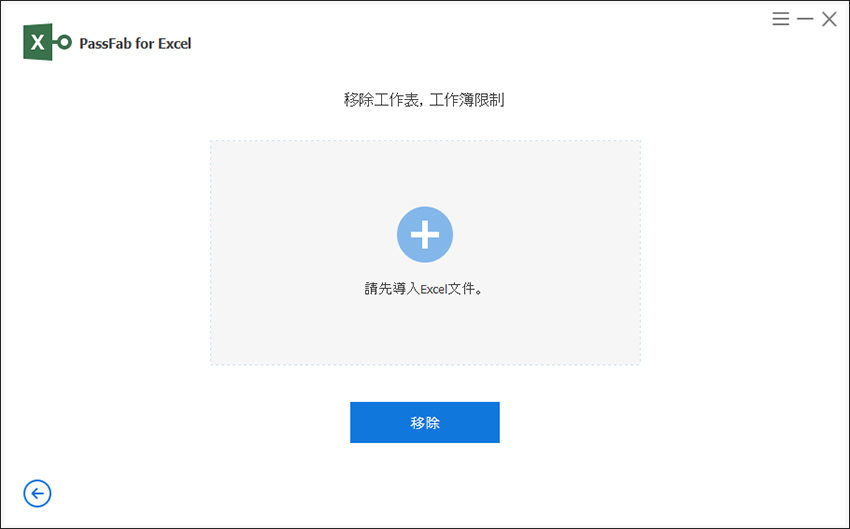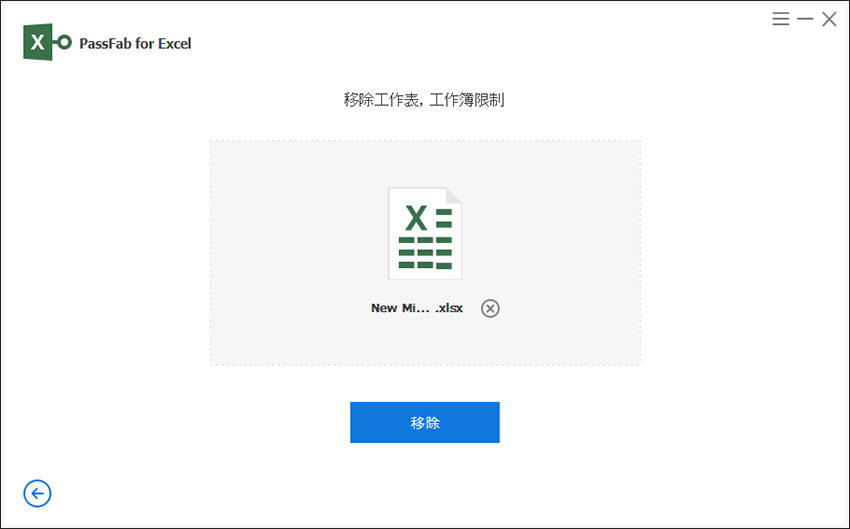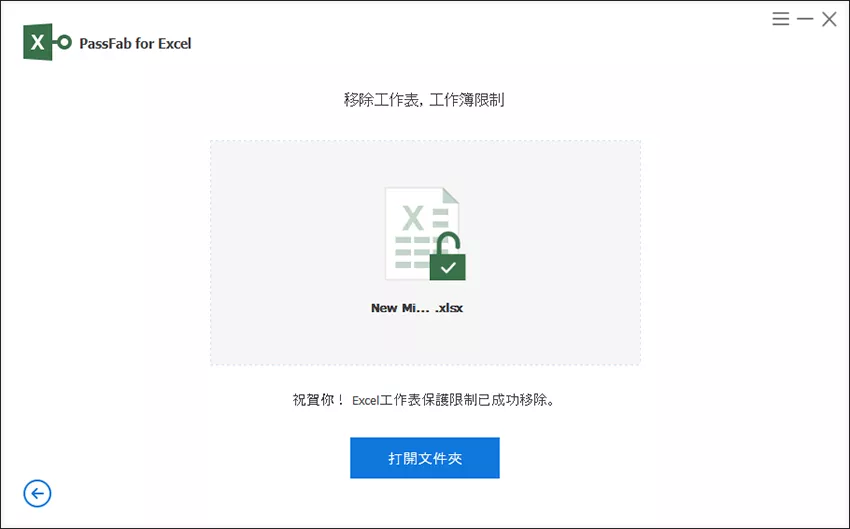本文將詳細介紹如何使用PassFab for Excel
3 種高級密碼恢復模式
首先,您應該了解 3 種密碼恢復模式,即字典破解、掩碼破解的蠻力和暴力破解。
字典破解
何時使用:如果您知道您曾經使用過哪些密碼,並且它們可能是您的 Excel 文件密碼,那麼請將它們放入一個 txt 文件中並導入到我們的軟件中,它會自動找出正確的密碼。如果您不知道此類文件,該程序為您提供了最新的密碼字典。
工作原理:當您選擇這種類型時,只要您點擊“設置”選項,您就可以下載我們軟件構建的最新密碼字典。
您可以將所有可能的密碼放在一個文本文檔中,將該文檔插入 PassFab for Excel 中,然後運行該軟件,它會找回您的密碼。否則,它將從內置字典中恢復密碼。
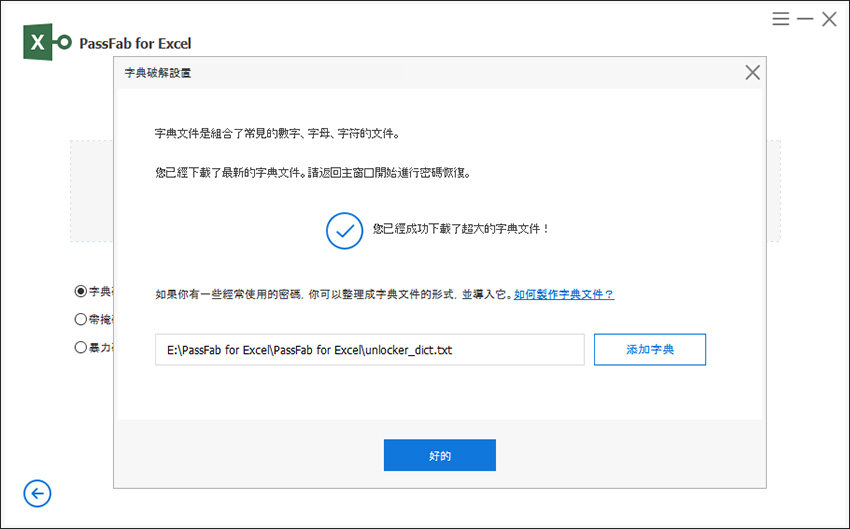
掩碼破解
何時使用:如果您知道有關密碼的任何線索,例如長度、字符、前綴或後綴,那麼我們強烈建議您使用此模式,這是您更好的選擇。
工作原理:選擇“帶掩碼攻擊的暴力破解”並點擊“設置”。在“設置”面板中,為丟失的密碼設置最佳組合。單擊“好的”按鈕並退出設置。單擊“恢復”按鈕開始恢復。
例如:假設您的密碼是五位數,包括“8”、“h”和“_”,第一個字符是“h”,那麼建議您勾選:
- 最小密碼長度:1
- 最大密碼長度:6
- 所有小寫字母 (az):h
- 所有數字:8
- 特殊符號($@ #):_
- 指定前綴:h
完成這些設置後,您將更智能、更快速地找回密碼。
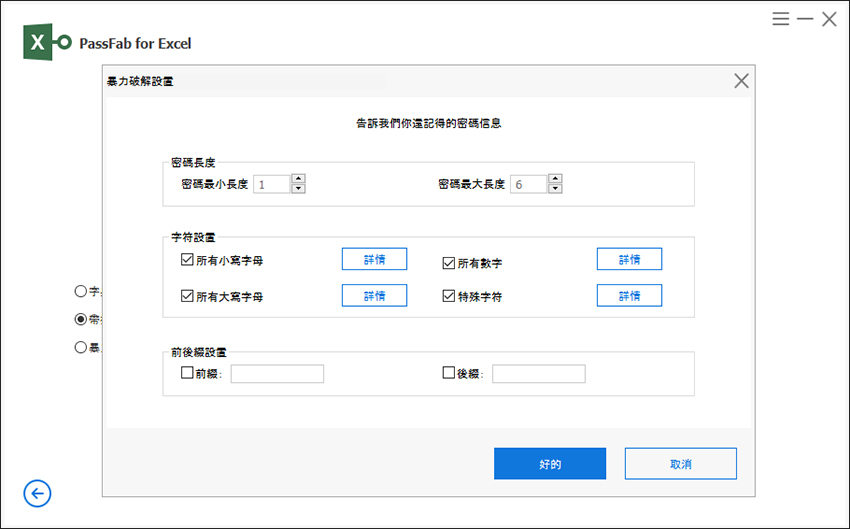
暴力破解
何時使用:如果您真的不知道丟失的 Excel 文件密碼,那麼這是最後但並非最不重要的選擇。
工作原理:點擊主用戶界面中的“暴力破解”,然後點擊“恢復”按鈕執行Excel密碼恢復。